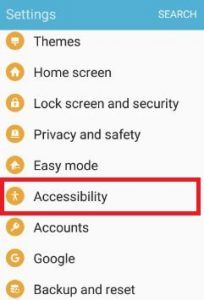Cómo encender y usar la destreza e interactividad de Android 6.0 Marshmallow. Puede obtener esta función en la configuración de accesibilidad de su dispositivo Android Marshmallow 6.0 y Lollipop 5.1.2. Incluye un menú asistente y opciones de control de interacción. Con el botón de ayuda, puede navegar por su dispositivo con una mano y el panel táctil y acortar la configuración del cursor en la pantalla del teléfono. Use la configuración de acceso directo del panel táctil y el cursor en pantalla si el el botón de inicio no funciona en teléfonos o tabletas con Android.
Usando control de interacción, bloquee las áreas de la pantalla de la interacción táctil. Habilitar el control de interacción en su Android 6 Marshmallow & Lollipop 5.1.2 deshabilitará la rotación automática de la pantalla. Diferentes dispositivos Android tienen configuraciones ligeramente diferentes de destreza y control de interacción. Vea cómo desactivar y desactivar o apagar android marshmallow 6.0.
Lea también:
Cómo usar el rendimiento y la interacción Android Marshmallow 6.0 y Lollipop 5.1.1
Paso 1: Toque en «AplicacionesDesde la pantalla de inicio de tu Android 6.0.
Paso 2: Vamos «Ajustes”.
Puede ver una lista de diferentes opciones.

Paso 3: Desplácese hacia abajo hasta que vea «Accesibilidad”Y tócalo.

Paso 4: Toque en «Destreza e interactividad“En la sección de categorías.

Menú asistente y función de control de interacción disponibles en esta configuración.
Paso 5: Toque en «Asistente de menú”.

De forma predeterminada, el menú del asistente está deshabilitado en el teléfono Android. Después de habilitarlo, puede ver el menú contextual en la pantalla. Puede operar su dispositivo sin el botón de inicio en el dispositivo malvavisco.
Paso 6: Contacto «Control de interacción”.

Por defecto desactivado. Habilite el control de interacción en su dispositivo. Ayudará a bloquear las áreas de la pantalla de su dispositivo Android de la interacción táctil. También, balgunas de las notificaciones de aplicaciones, llamadas e interactividad del panel táctil. Establezca un límite de tiempo durante el cual esta función estará habilitada en su Android 6.0 Marshmallow y otros dispositivos.
Si cree que el artículo anterior es útil para usar la destreza y la interacción de los dispositivos de tableta o teléfono Android. Siéntete libre de compartir este artículo con tus amigos en las redes sociales. Manténgase en contacto con nosotros para actualizaciones diarias.
Sigue leyendo:
- Cómo habilitar o deshabilitar el control de interacción en Android 6.0 Marshmallow
- Cómo habilitar el menú de ayuda en Android 6.0 Marshmallow
- Cómo cambiar el idioma en el Asistente de Google Android
- Cómo habilitar la conversación continua para el Asistente de Google Android
- Cómo desactivar el Asistente de Google en Android 12 / Android 11
- Cómo activar/desactivar la accesibilidad en Android 9 Pie
- Cómo cambiar o editar configuraciones rápidamente en Android Lollipop 5.1.2 y Marshmallow 6.0
- Cómo instalar el Asistente de Google en teléfonos Android
- Cómo jugar Android 6 Marshmallow Game Easter Eggs
- Arreglar el Asistente de Google que no funciona